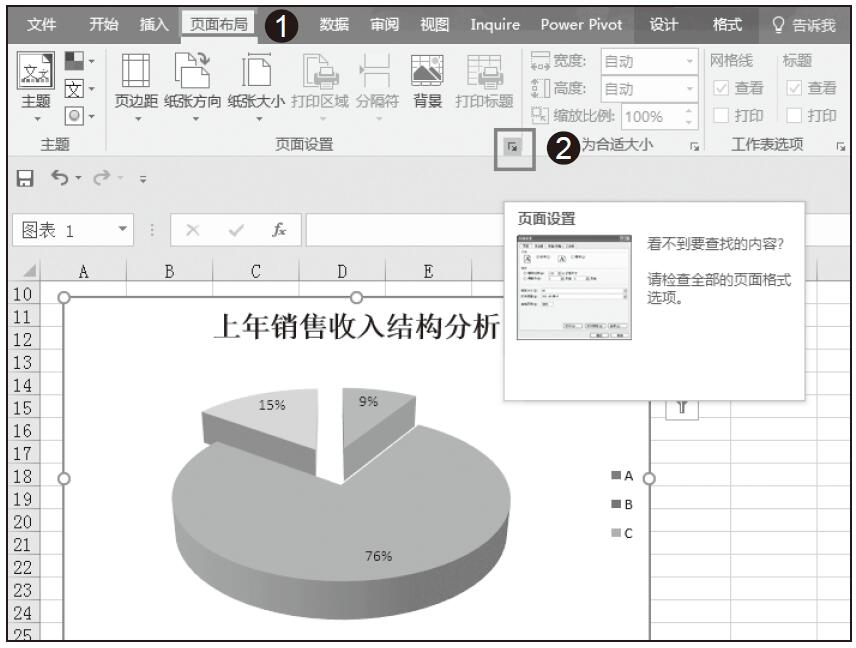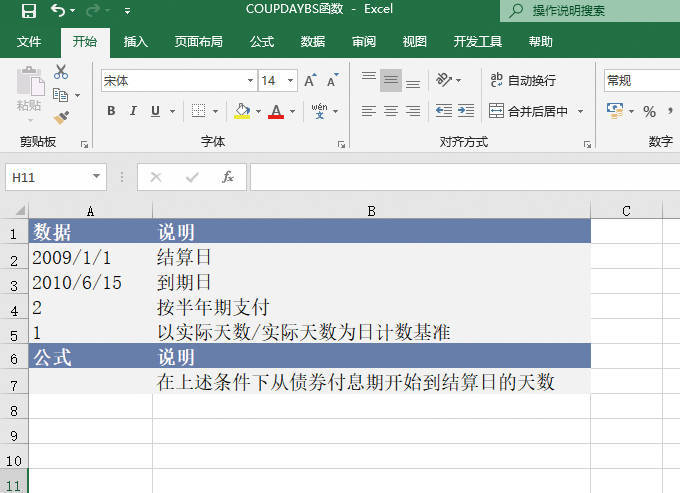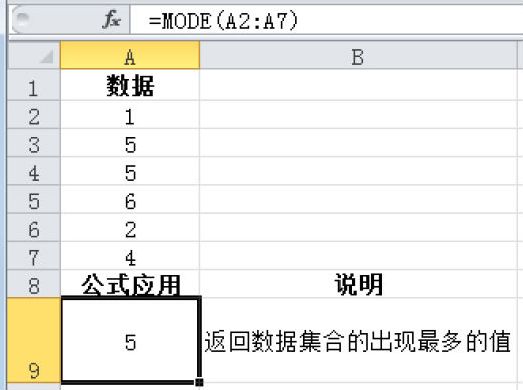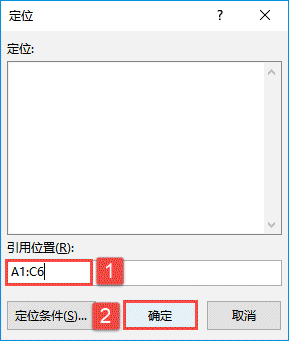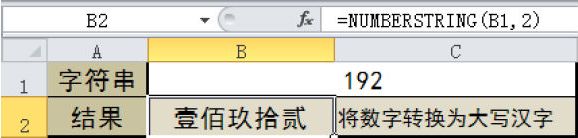快速访问工具栏的“升序排序”、“降序排序”及“开始”选项卡中二级菜单“排序和筛选”下的子菜单“升序”和“降序”都无法实现横向排序。
图6.6中每个年级的成绩都是横向排列的,如何才能对它们降序排列呢?
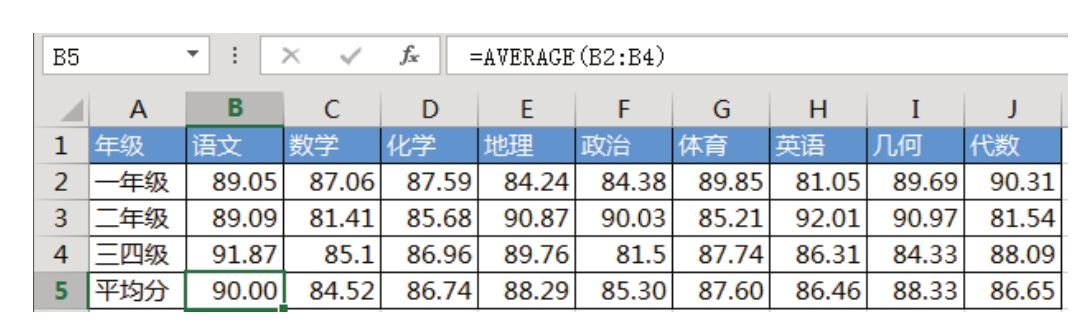
图6.6 待排序的成绩表
解题步骤
Excel所有版本的排序工具都是默认纵向排序的,但可以进入“排序”对话框的“选项”窗口调整排序方向,具体步骤如下。
1.选中A1:J5区域。
2.单击功能区的“开始”→“排序和筛选”→“自定义排序”,弹出“排序”对话框。
3.单击“选项”按钮,弹出“排序选项”对话框,选择“按行排序”后单击“确定”按钮,返回“排序”对话框。图6.7是设置界面。
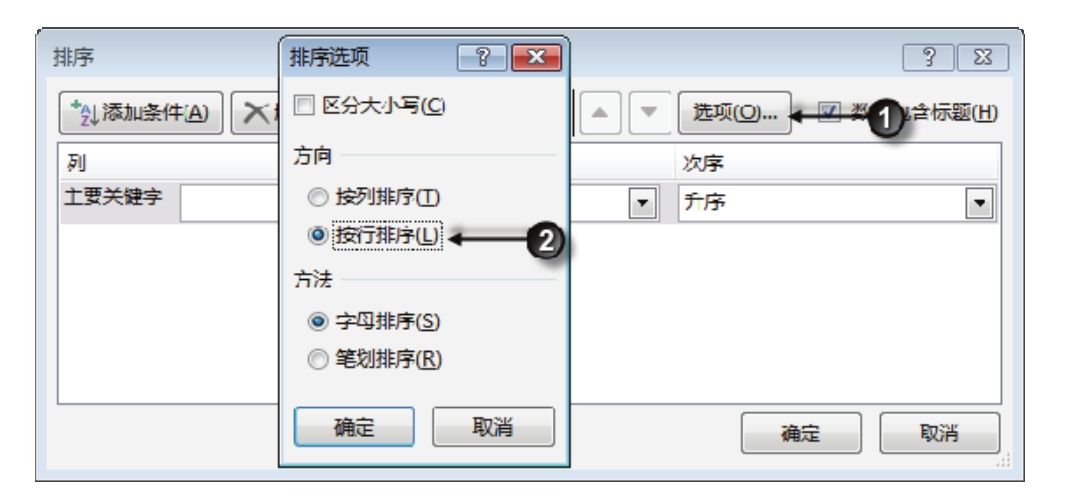
图6.7 选择按行排序
4.单击“主要关键字”右方的倒三角按钮,从弹出的列表中选择“行5”,然后将“次序”调整为“降序”,设置界面如图6.8所示。
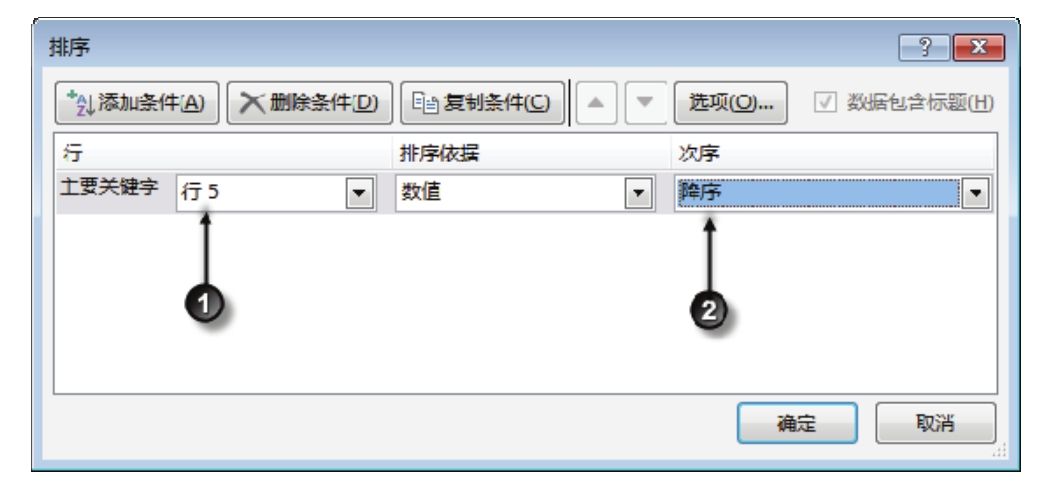
图6.8 设置排序条件
5.单击“确定”按钮执行排序,结果如图6.9所示。
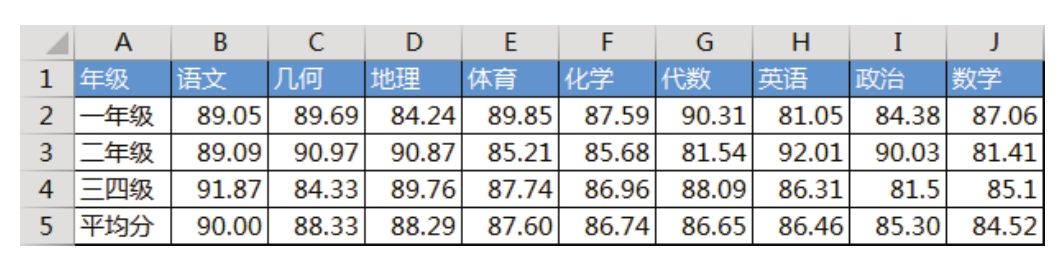
图6.9 排序结果
知识扩展
1.按列排序时,在“排列”对话框中的关键字会显示为列标题名称,而当“选项”中调整为“按行排序”后,关键字却不会显示为行标题,而是“行1”、“行2”……
2.如果使用多条件排序,每个条件的顺序相当重要。在“选项”按钮之前有“上移”和“下移”按钮,可以通过这两个按钮调整条件的顺序。